Întreaga zi bună a zilei, dragi prieteni, cunoștințe, cititori, admiratori și alte personalități. Astăzi, să vorbim despre modul de a introduce o parolă într-un dosar.
Cu mult timp în urmă și de multe ori a cerut să scrie ceva de genul acesta despre cum să ascundeți un dosar, puneți-l (sau fișierul) o parolă și totul în acest spirit. Aparent, tot mai mulți oameni se ascund (și cel mai important de la cine) :)

În direcția versurilor, hai să mergem.
Parolă într-un dosar care folosește Wider Folder Hider
Pentru acest proces, după cum înțelegeți din antet și subtitlu, avem nevoie de un program gratuit numit Wise Folder Hider (da, acesta este software-ul de la aceeași companie pe care am scris-o aici). Acesta vă permite să ascundeți fișierele, folderele și suporturile USB.
Puteți descărca, de exemplu, acest link sau de pe site-ul dezvoltatorului. Limba rusă este cel puțin implementată și, în general, nu este necesară.
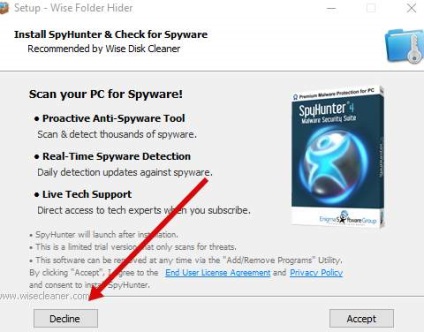
Instalarea este extrem de simplă și nu voi mai sta pe ea. Cu excepția cazului în care îmi voi reaminti, că pe una dintre etape este necesar să împingeți Declinul. pentru a nu pune ceva inutil (vezi imaginea de mai sus).
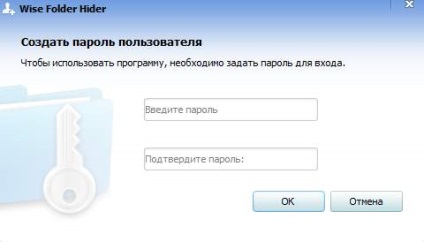
La prima pornire, programul va oferi să creeze o parolă de acces în el (adică în program). Cred că nu ar trebui să explici că e bine să îți amintești :)
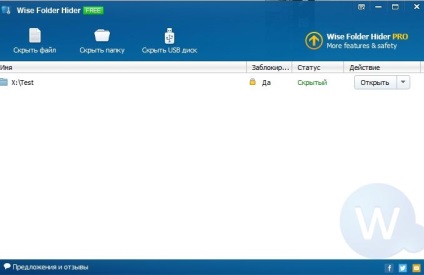
Ei bine, atunci totul este simplu: în fereastra principală, alegeți ce trebuie să ascundem, adică să spunem, un dosar și să faceți clic pe butonul corespunzător.
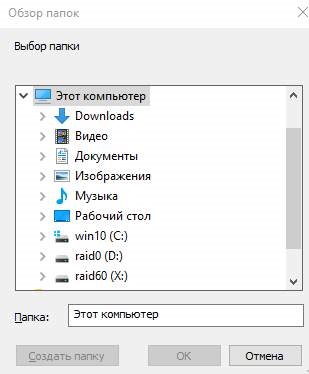
Apoi selectați dosarul pe care doriți să-l ascundeți (și la care dorim să introduceți parola), faceți clic pe butonul "OK" și apare în listă:
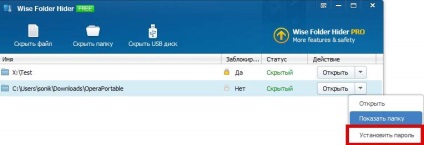
Apoi, alegeți acest dosar, faceți clic pe lista verticală și selectați "Setare parolă", unde, logic, am setat parola pentru accesarea dosarului.
La ieșire, avem un dosar cu o parolă și chiar una ascunsă. Puteți să o deschideți și să o vedeți numai în timp ce Wise Folder Hider rulează. iar parola pentru aceasta va trebui să fie introdusă de două ori, și anume:
- Când încercați să deschideți programul;
- Când încercați să deschideți un anumit dosar (adică fiecare folder poate avea propria sa parolă).
În acest caz, există atât avantaje, cât și dezavantaje, dar din nou există o problemă de gust, nuanțe și modul (+ frecvența) utilizării informațiilor pe care le ascundeți și parolelor.
Gestionarea programului în sine, așa cum ați înțeles deja, are două butoane.
postfață
Într-un cuvânt, poate într-un fel: pur și simplu, rapid, moderat de încredere și fără probleme inutile. Pentru mulți utilizatori, cred că va fi cel mai mult.
Articole similare
Trimiteți-le prietenilor: